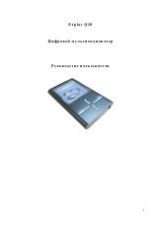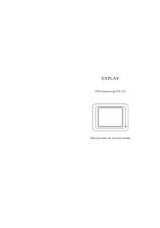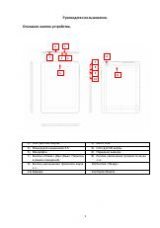2
Explay MID-715
Планшетный компьютер
Руководство пользователя
Оглавление
Глава 1. Инструкции по технике безопасности
..................................................................................... 5
Уведомление о защите окружающей среды
...................................................................................... 6
Меры безопасности при использовании устройства
.................................................................... 6